Вы начали день с того, что обнаружили, что панель поиска отсутствует или работает неправильно? Панель поиска в Windows 11 позволяет искать на компьютере локальные элементы и в Интернете другие связанные элементы.
Лично я пользуюсь исключительно поиском, так как он очень быстро находит и запускает нужные мне приложения. Если это не работает, моя производительность резко останавливается.
Если у вас возникли проблемы с панелью поиска, вот несколько исправлений для неработающей панели поиска Windows 11.
Убедитесь, что панель поиска включена
Примечание. Панель поиска в Windows 11 отличается от панели поиска в Windows 10. Она отображается в виде кнопки поиска рядом с кнопкой «Пуск» в Windows 11.
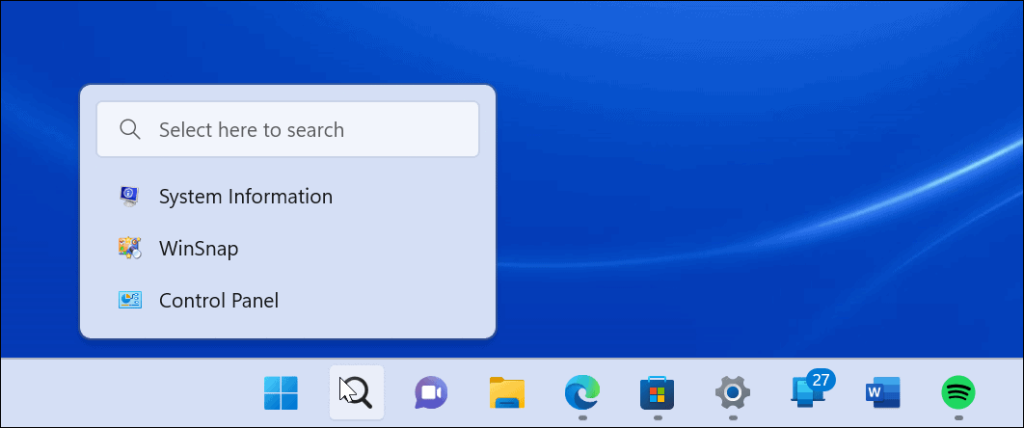
Панель поиска в Windows 11 выглядит по-новому по сравнению с Windows 10.
Панель поиска можно включить или отключить в настройках персонализации Windows 11. Возможно, он был отключен при настройке панели задач или был отключен случайно по другой причине.
Чтобы включить поиск на панели задач, выполните следующие действия:
- Нажмите кнопку « Пуск» или нажмите клавишу Windows и нажмите « Настройки» .
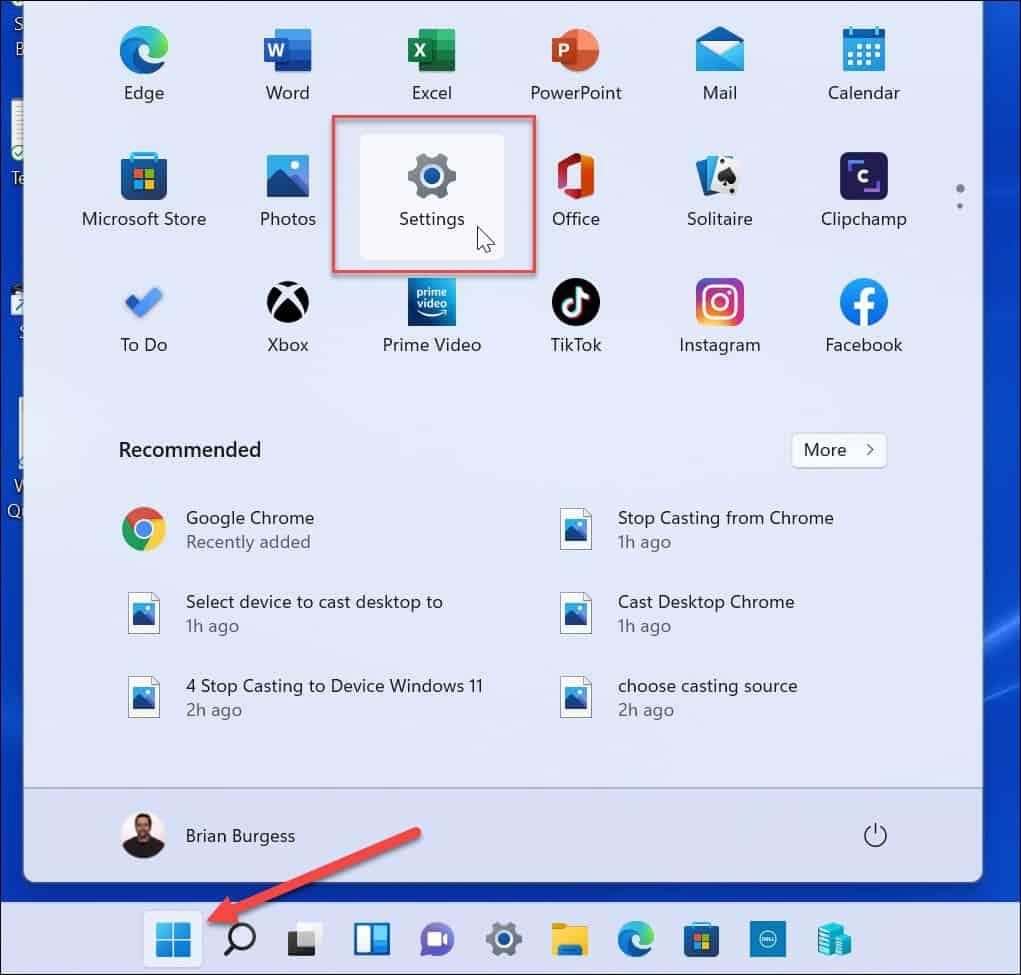
- Когда откроется « Настройки », нажмите « Персонализация » на левой панели и « Панель задач » в параметрах справа.
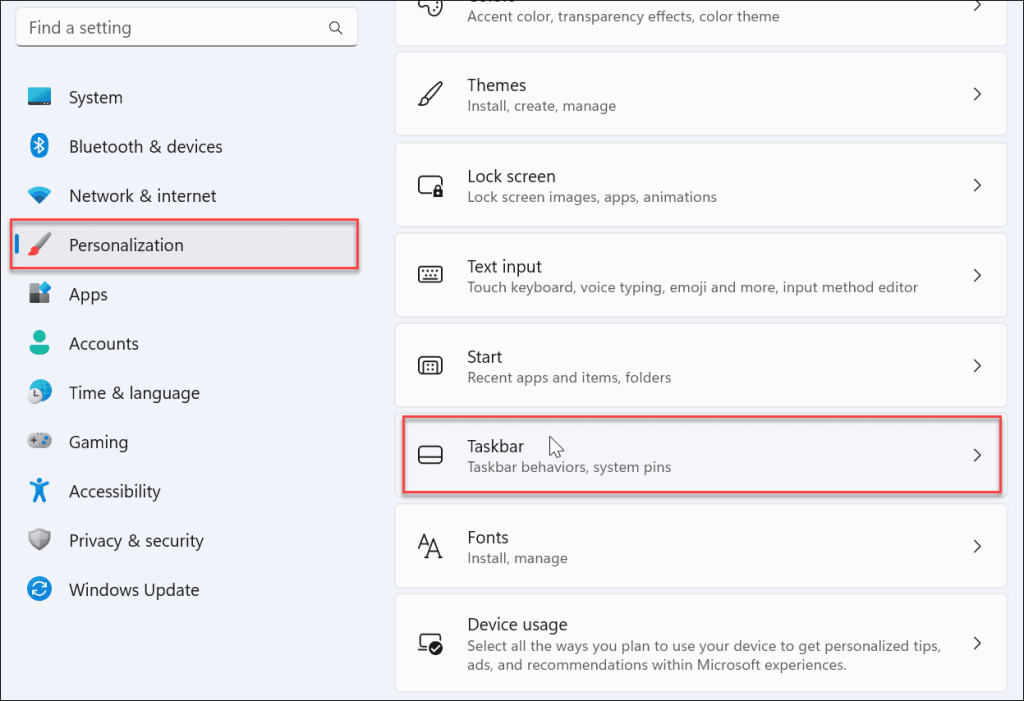
- Разверните раздел « Элементы панели задач » и убедитесь, что поиск включен.
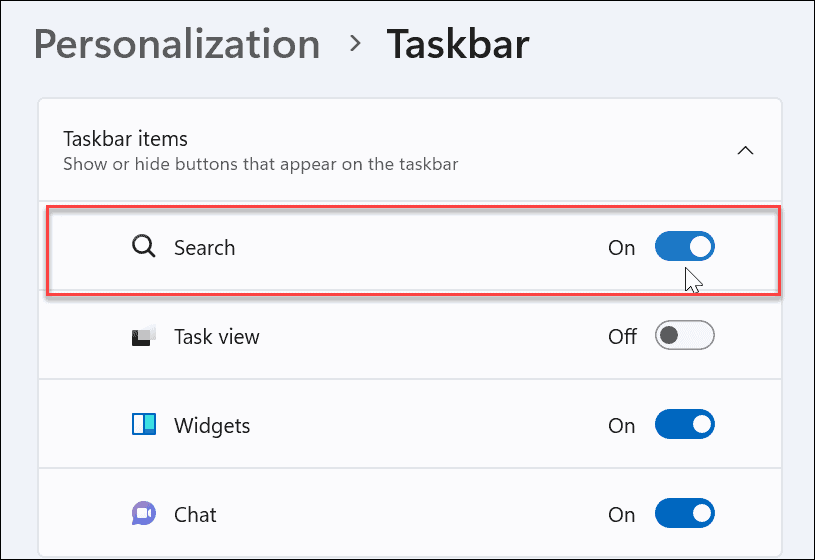
После этого вы должны увидеть значок поиска рядом с кнопкой «Пуск » на панели задач. Если вы его не видите или он по-прежнему не работает, выполните приведенные ниже действия по устранению неполадок.
Перезагрузите Windows
Перезагрузка компьютера может решить множество проблем с Windows 11. При перезагрузке будут удалены приложения и фоновые процессы, потенциально конфликтующие с поиском.
Щелкните правой кнопкой мыши кнопку « Пуск » и выберите « Завершение работы или выход» > «Перезагрузить» .
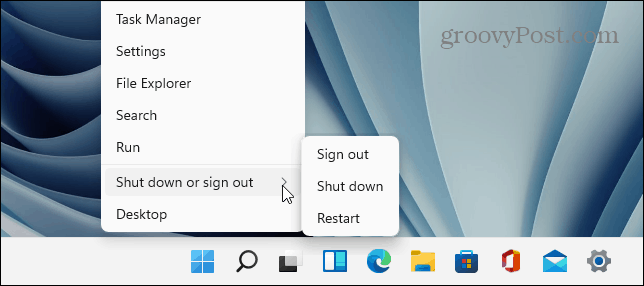
После перезагрузки войдите в свою учетную запись Microsoft и посмотрите, работает ли теперь панель поиска.
Обновить Виндовс 11
Windows 11 будет обновляться в фоновом режиме, когда Microsoft рассылает обновления. Обновления включают исправления ошибок, а также исправления безопасности и системы. Однако по какой-то причине вы могли не получить последнее обновление, но вы можете получить его вручную.
Недавнее обновление может включать исправление ошибки, из-за которой не работает поиск Windows.
Чтобы вручную обновить Windows, выполните следующие действия:
- Откройте Пуск > Настройки .
- Когда откроется « Настройки », нажмите « Центр обновления Windows » на левой панели.
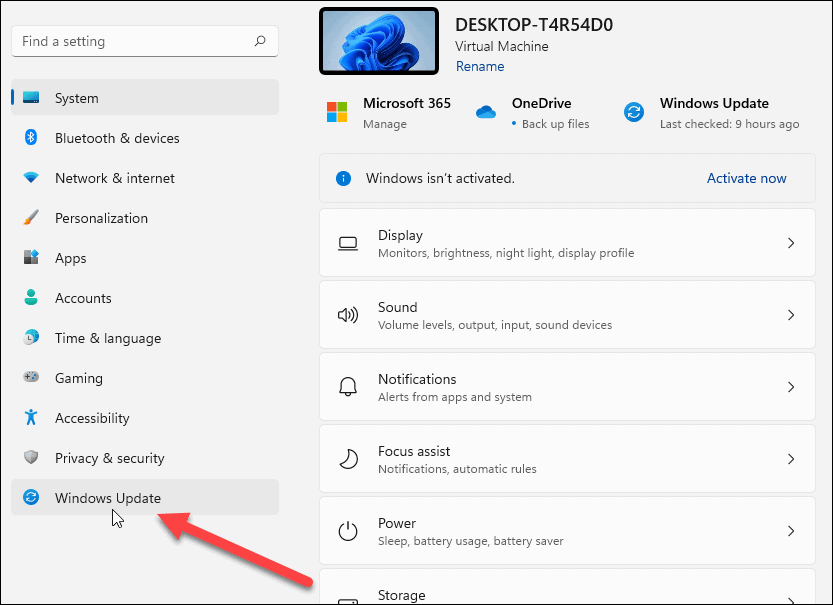
- Нажмите кнопку Проверить наличие обновлений .
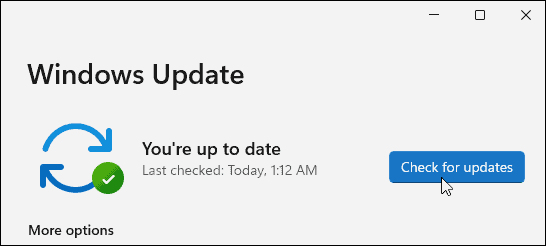
- Если обновления доступны, нажмите кнопку « Загрузить и установить » и перезагрузите компьютер , если это необходимо для завершения установки.
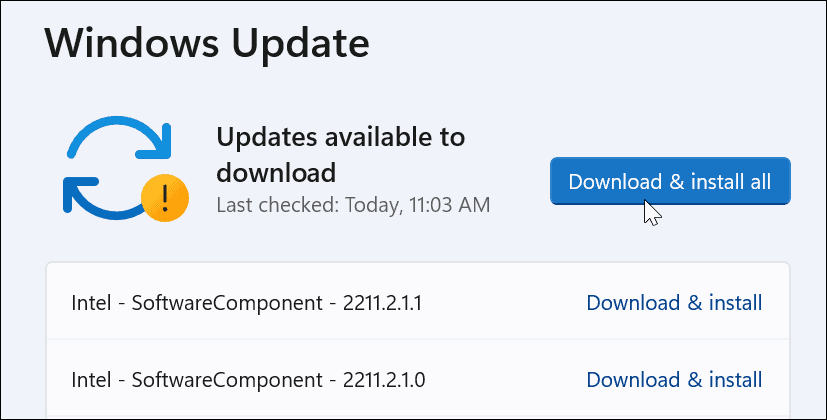
После завершения процесса обновления проверьте, работает ли панель поиска. Если нет, перейдите к следующим шагам.
Перезапустите процесс панели поиска Windows
Процесс панели поиска может быть приостановлен в фоновом режиме и привести к тому, что он не будет работать. К счастью, вы можете закрыть и перезапустить процесс.
Чтобы перезапустить процесс панели поиска Windows, сделайте следующее:
- Откройте диспетчер задач , нажав сочетание клавиш Ctrl+Shift+Esc .
- Когда диспетчер задач запустится, перейдите на вкладку «Сведения» и отсортируйте по имени.
- Щелкните правой кнопкой мыши services.exe и выберите « Завершить задачу » .
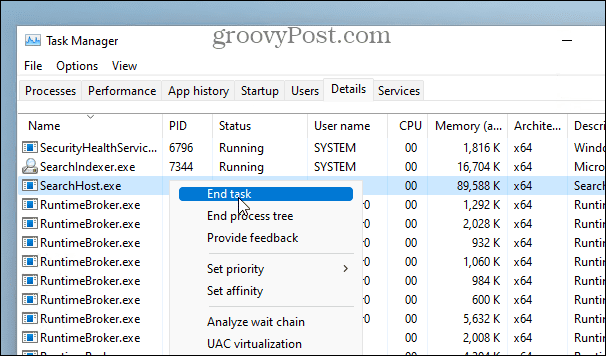
- Нажмите кнопку « Завершить процесс », когда появится подтверждающее сообщение.
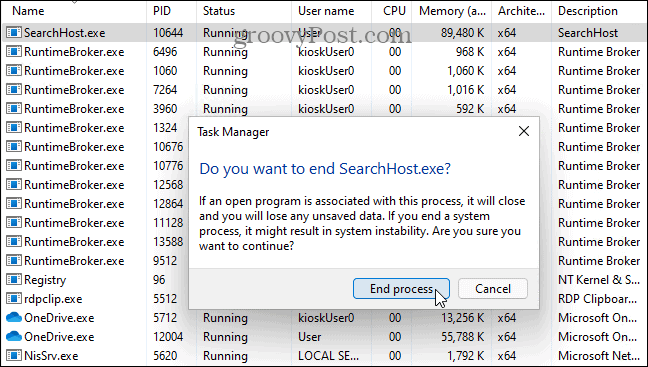
После того, как вы закончите задачу, щелкните значок поиска на панели задач, и он перезапустится и должен снова начать работать правильно.
Перезапустите службу поиска Windows.
Если перезагрузка панели поиска не сработала, вы можете попробовать перезапустить всю службу поиска.
Выполните следующие действия, чтобы перезапустить службу поиска Windows:
- Нажмите клавишу Windows + R , чтобы открыть диалоговое окно « Выполнить ».
- Введите services.msc и нажмите «ОК» или нажмите « Ввод» .
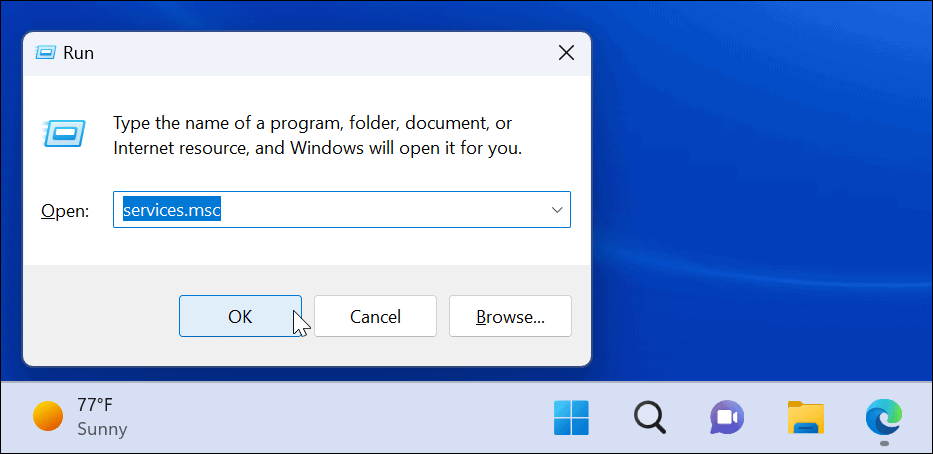
- Отсортируйте процессы по имени, чтобы найти Windows Search , и дважды щелкните его.
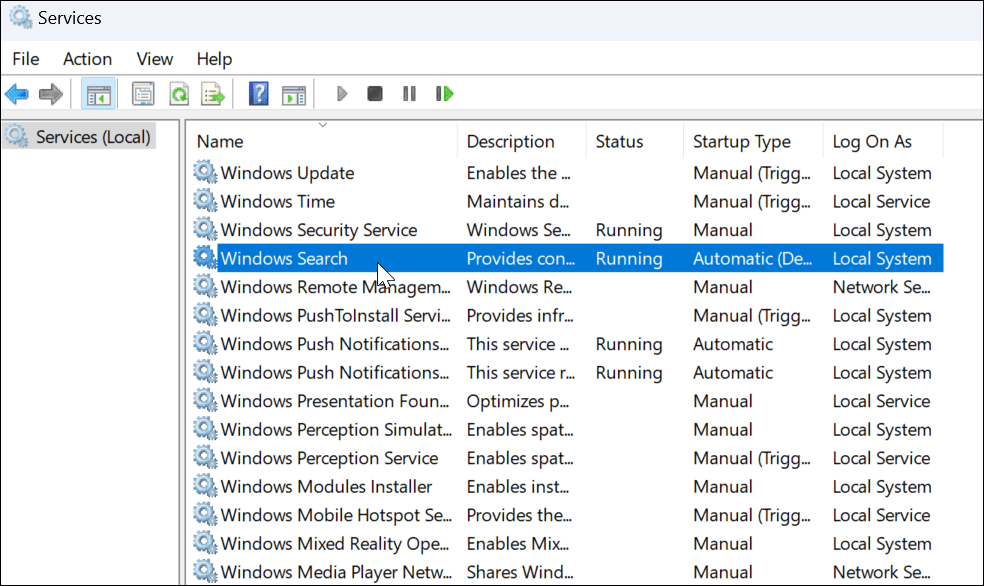
- Когда откроется экран свойств поиска Windows , нажмите кнопку « Стоп » .
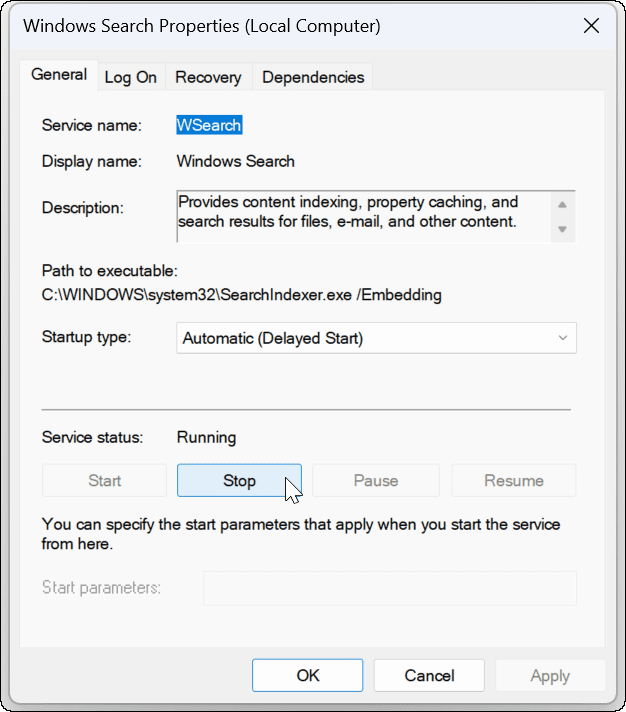
- После остановки службы нажмите кнопку « Пуск » , чтобы проверить, работает ли панель поиска Windows 11.
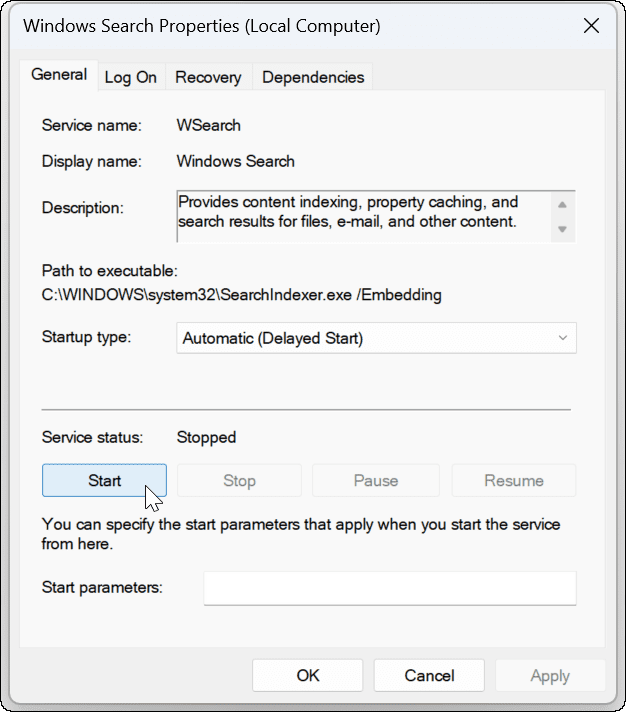
Используйте средство устранения неполадок поиска Windows
Если панель поиска по-прежнему не работает, попробуйте встроенный инструмент устранения неполадок поиска и индексирования.
Чтобы использовать средство устранения неполадок, выполните следующие действия.
- Откройте «Настройки » и перейдите в « Система» > «Устранение неполадок» .
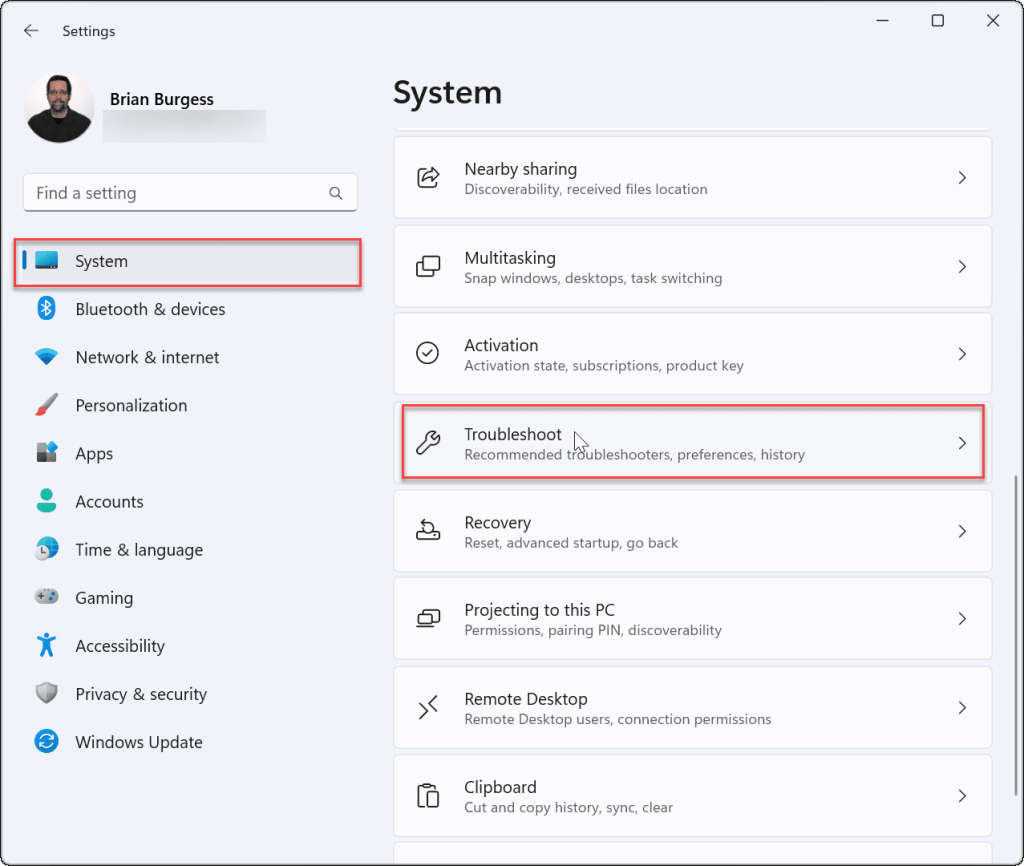
- Выберите параметр « Другие средства устранения неполадок ».
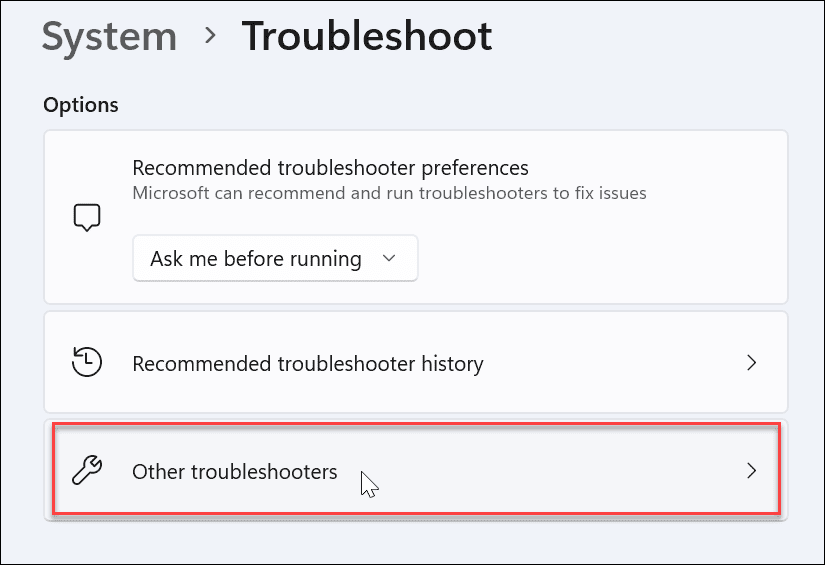
- Прокрутите список вниз до « Поиск и индексирование » и нажмите кнопку « Выполнить» рядом с ним.
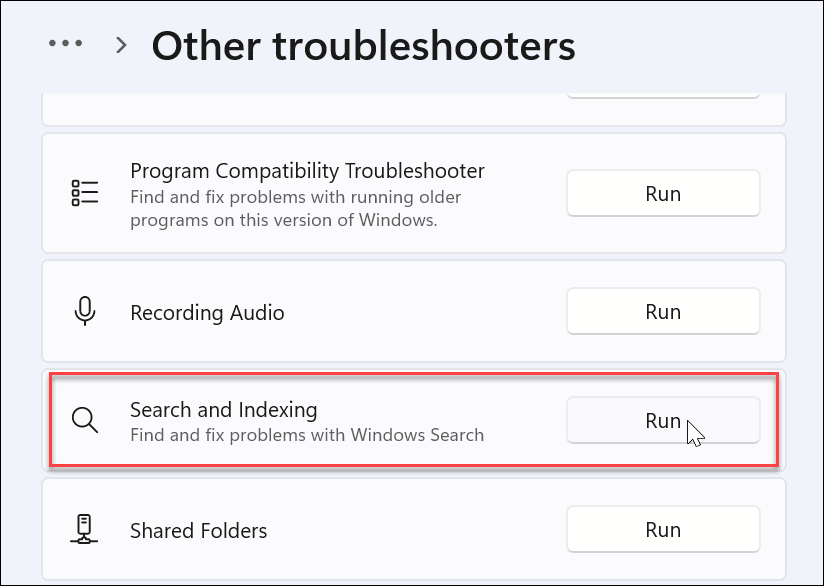
- Когда запустится средство устранения неполадок, проверьте проблему, с которой вы столкнулись, и следуйте инструкциям на экране. Средство устранения неполадок должно автоматически решить проблему.
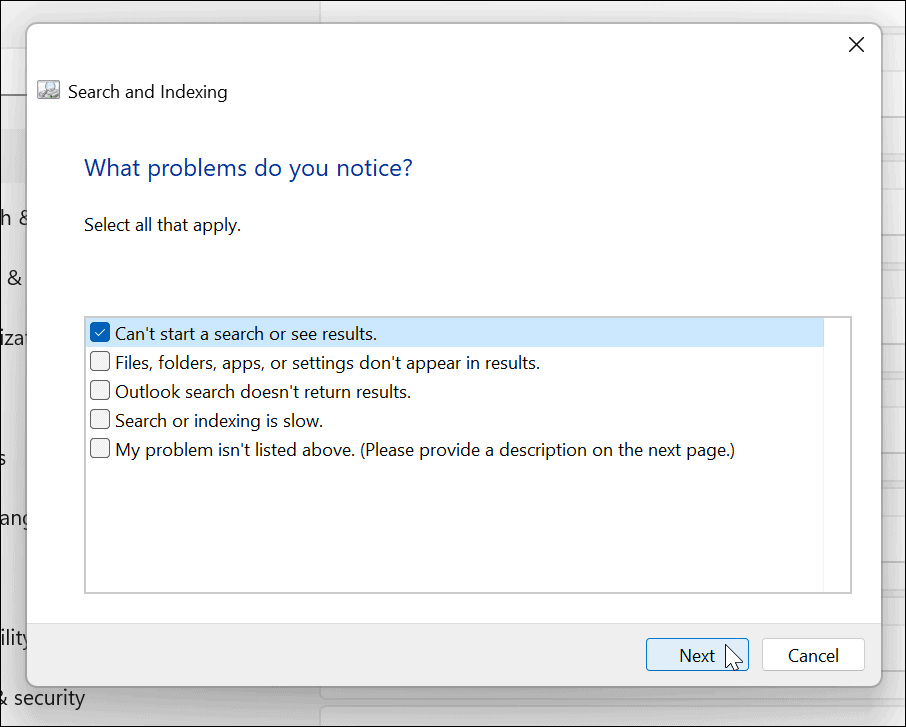
Исправление панели поиска Windows
Если панель поиска Windows отсутствует или работает неправильно, описанные выше шаги должны восстановить ее работу.
Некоторым пользователям могут не понравиться веб-результаты, предоставляемые поиском Windows 11. В этом случае вы можете отключить результаты веб-поиска . С другой стороны, вы можете не захотеть, чтобы Windows искала определенные файлы и папки. К счастью, вы можете скрыть файлы и папки из поиска в Windows 11 .
Также важно отметить, что поиск обычно работает должным образом, но иногда вам может потребоваться управлять индексацией поиска в Windows 11 .

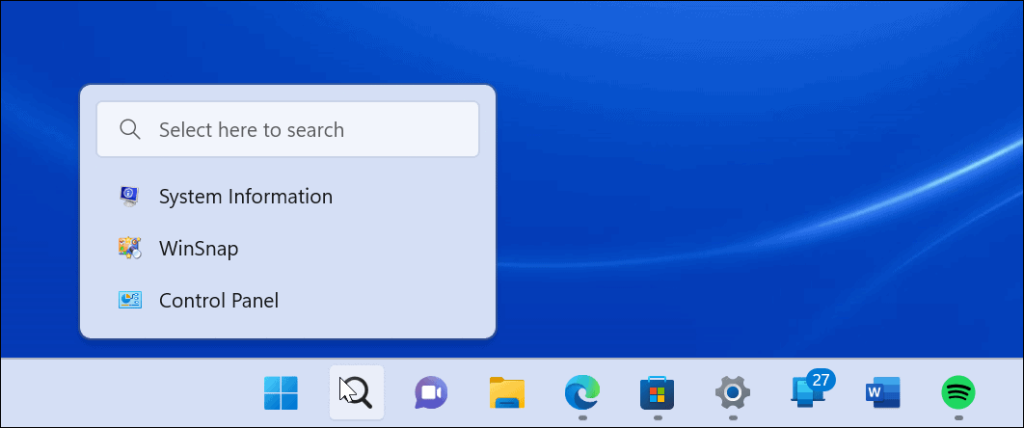
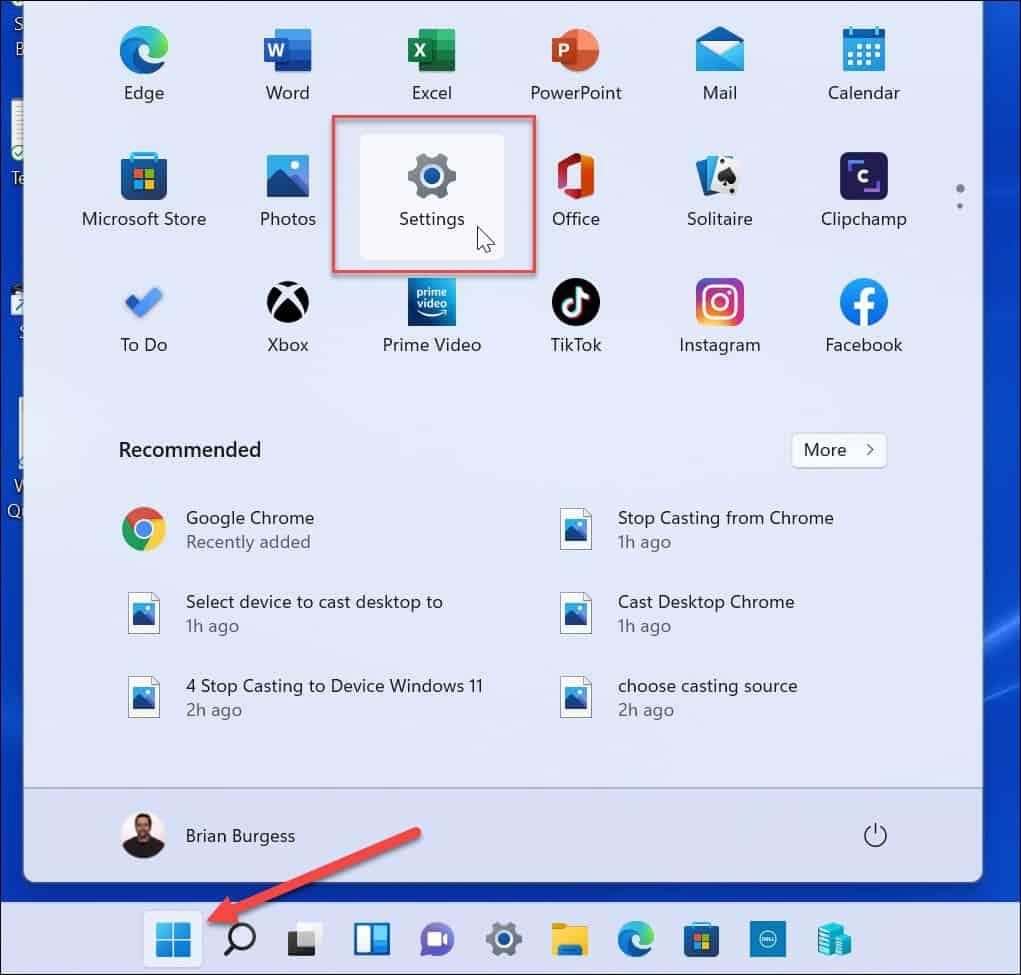
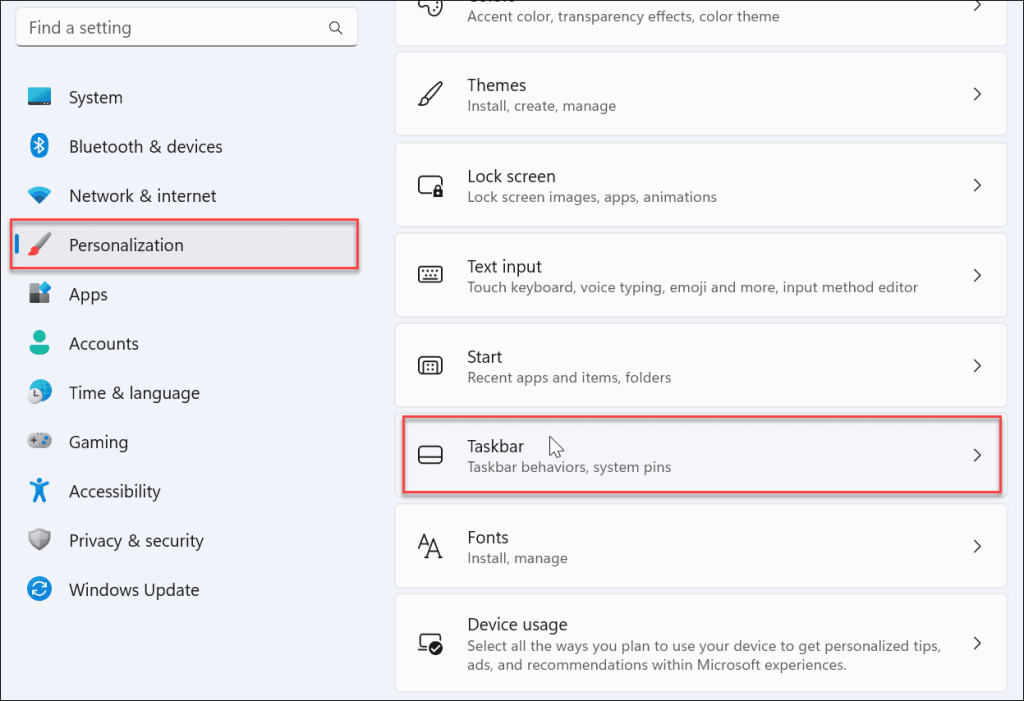
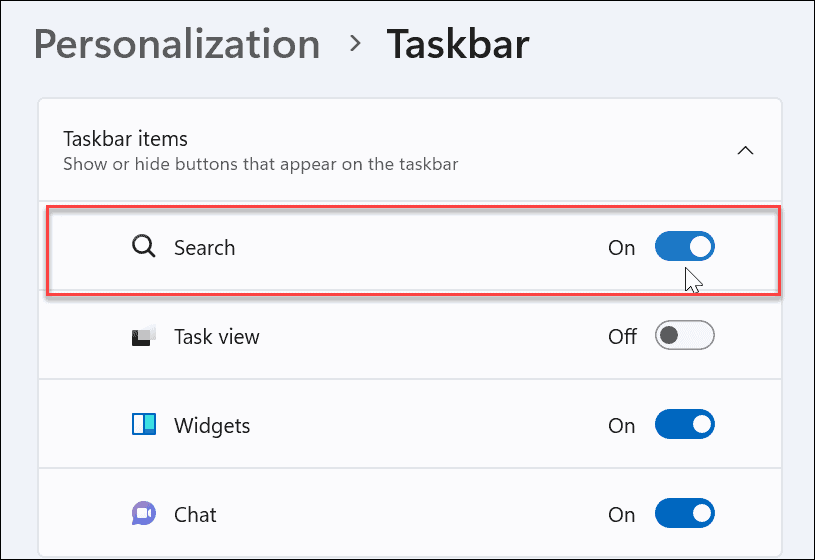
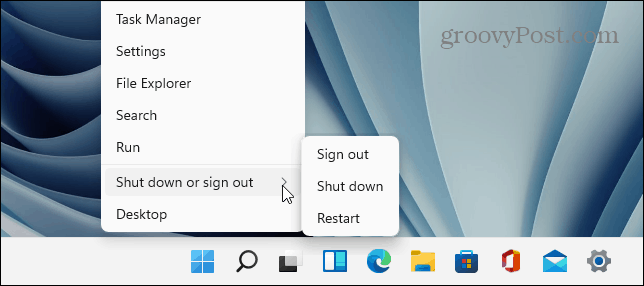
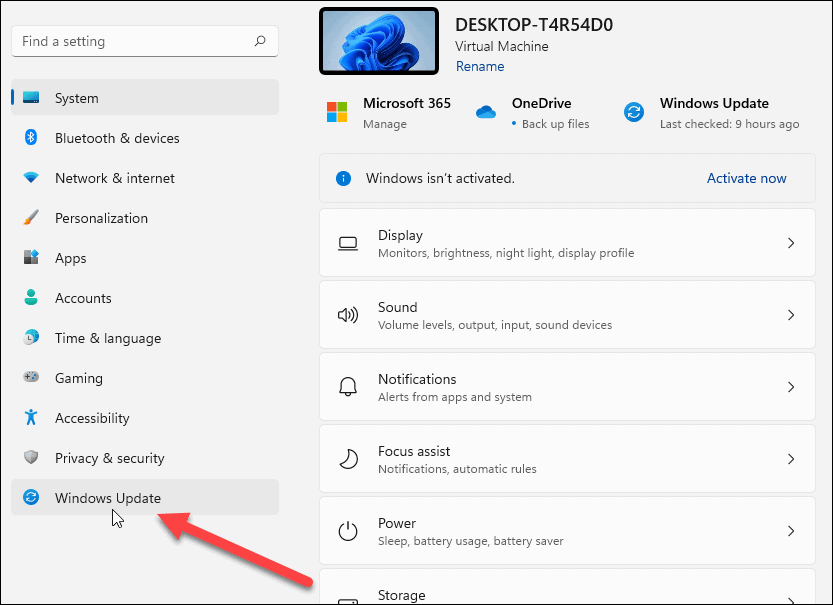
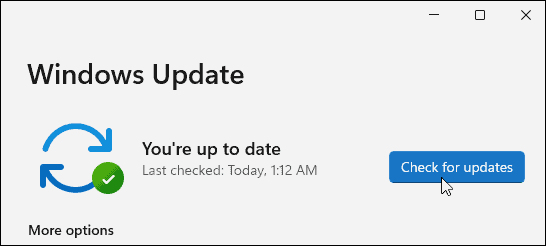
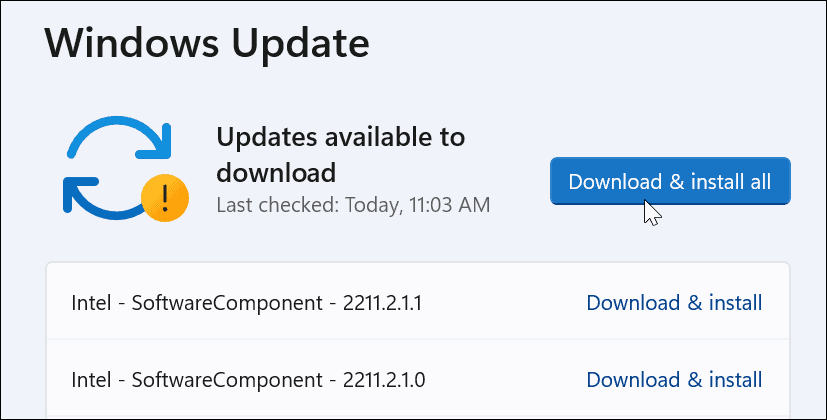
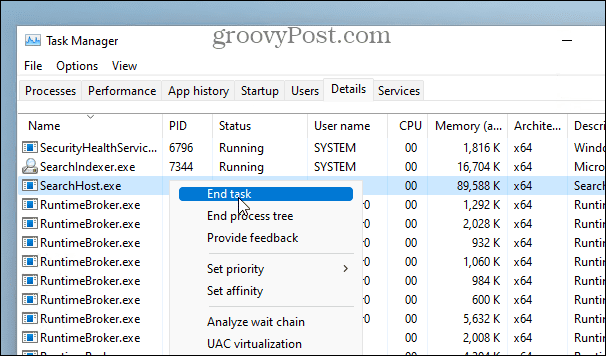
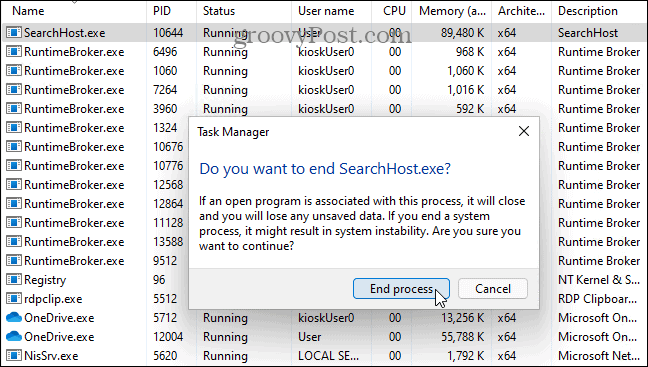
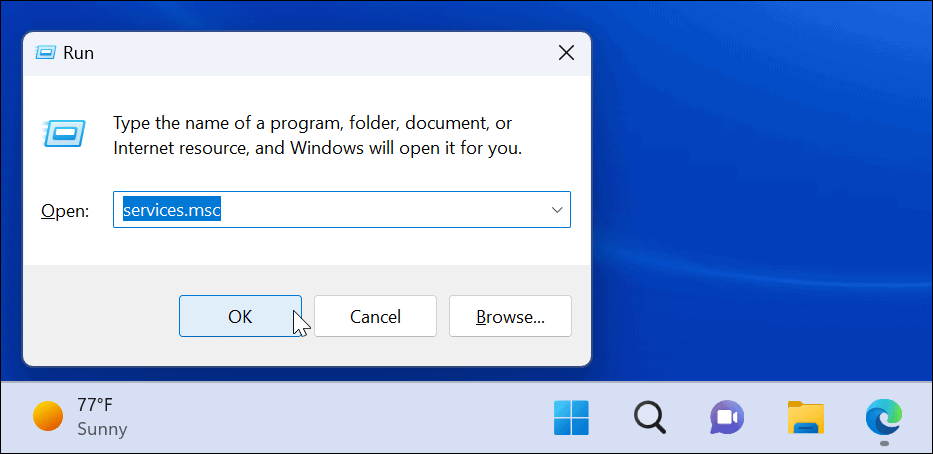
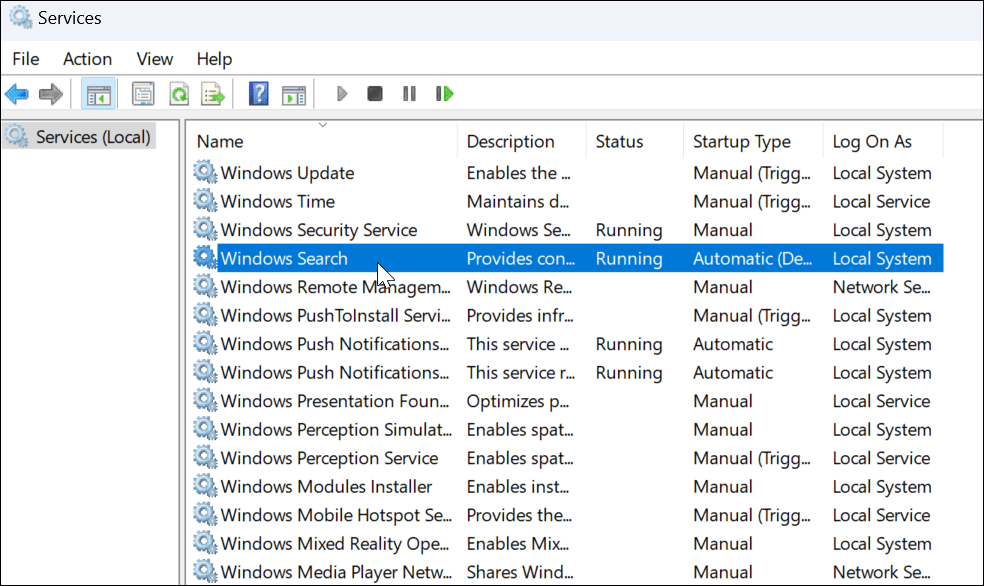
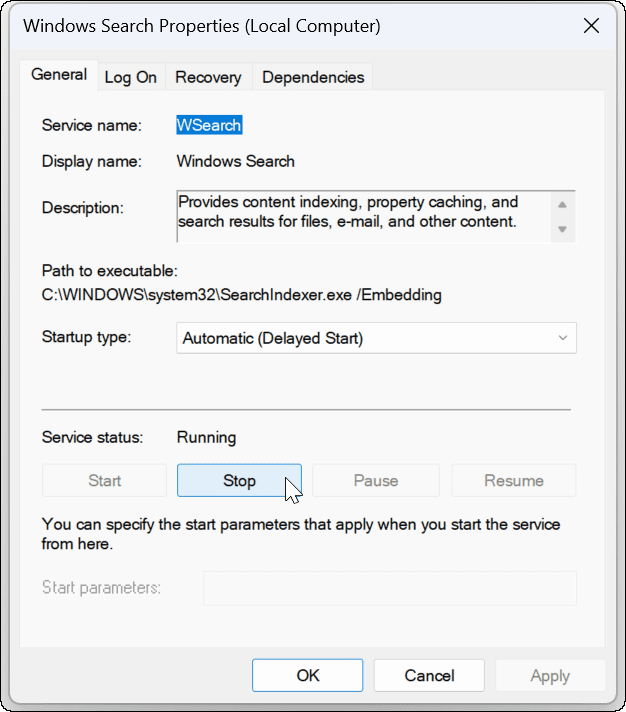
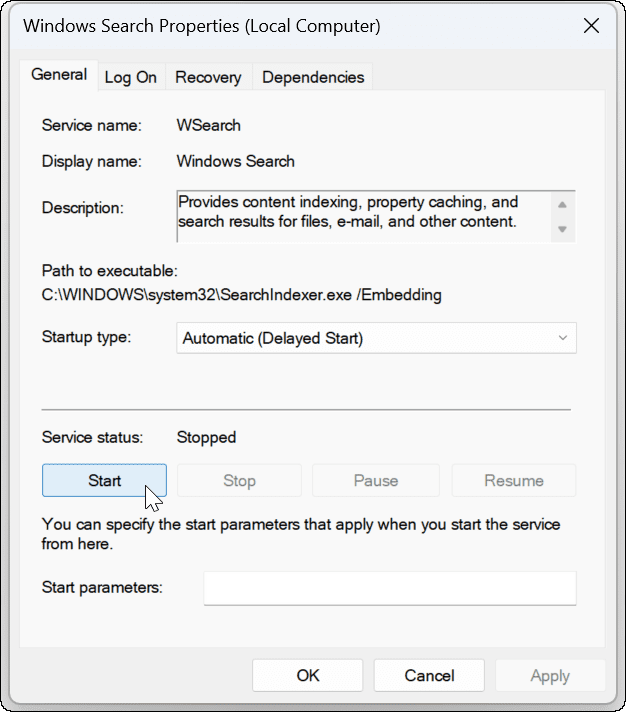
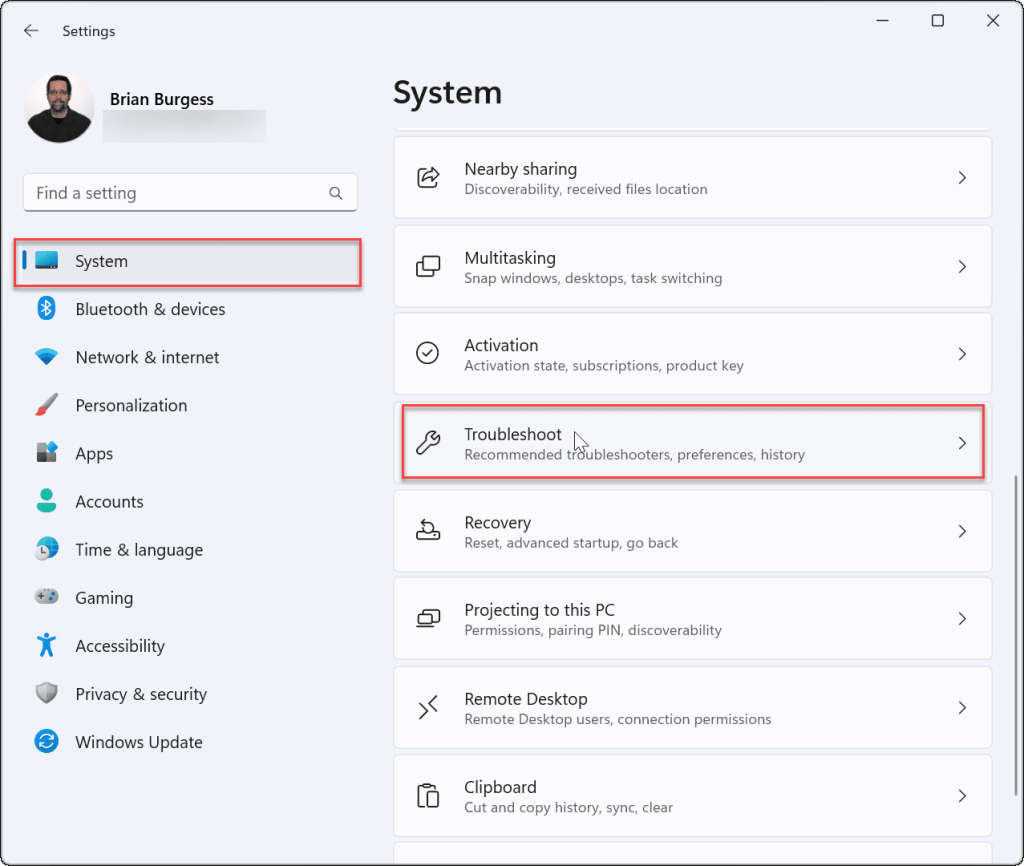
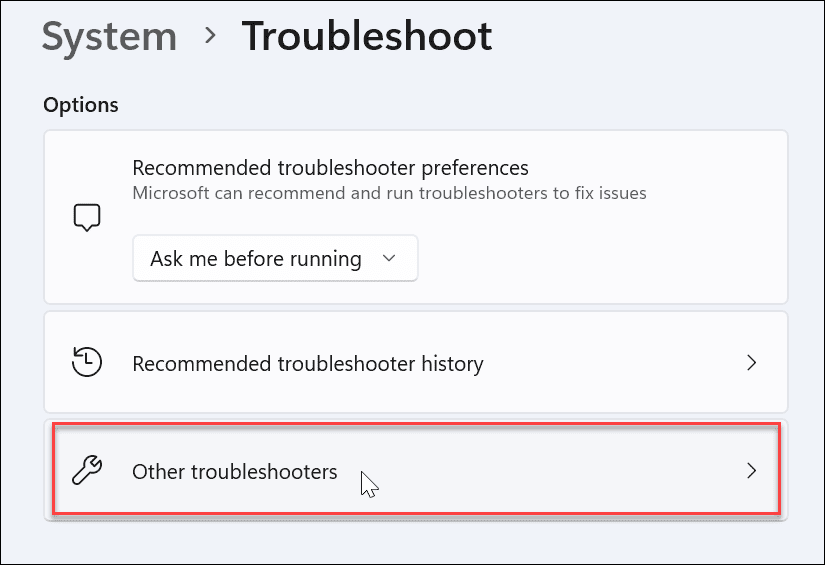
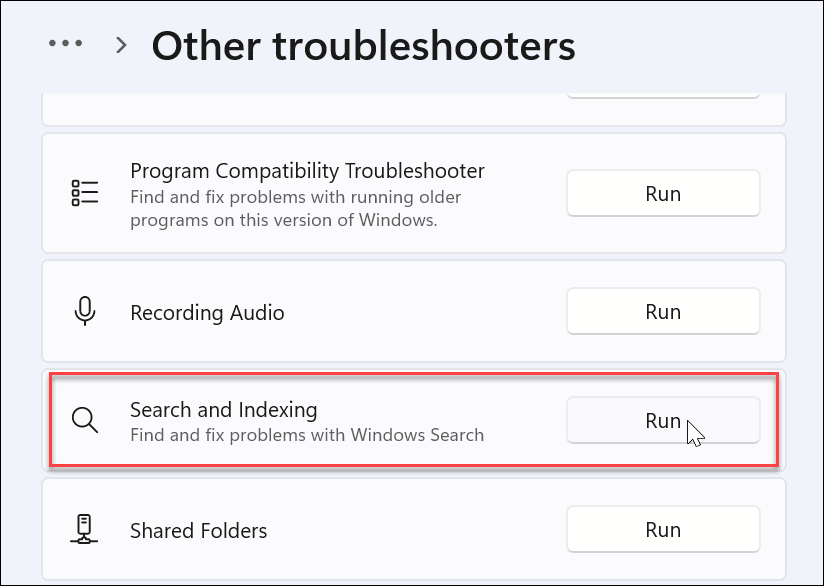
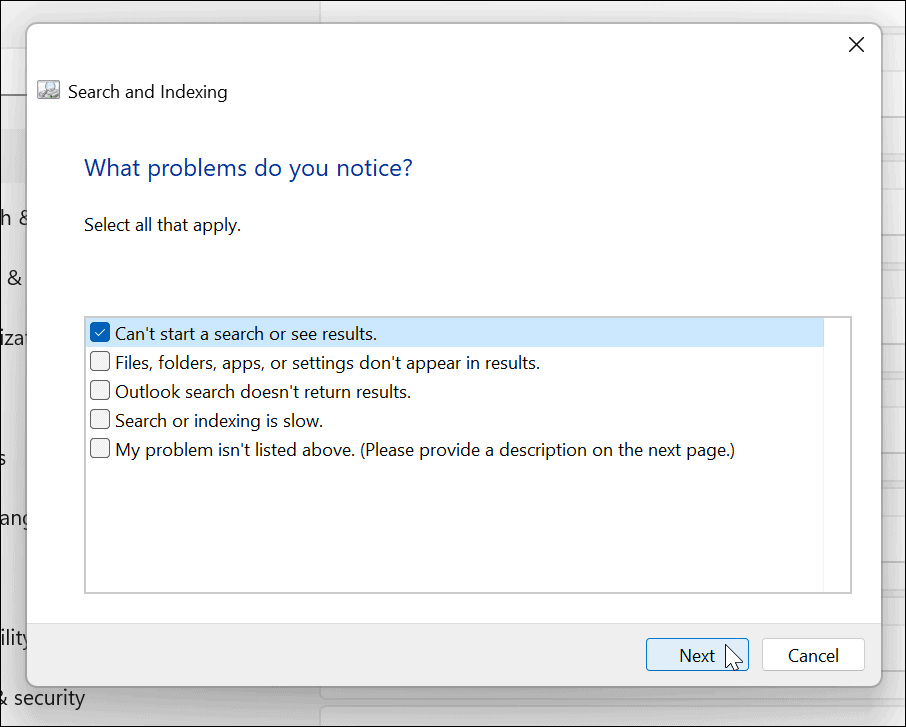

![Как решить проблему «Sims 4 Сим не спит»? [ПРОВЕРЕННЫЕ СПОСОБЫ] Как решить проблему «Sims 4 Сим не спит»? [ПРОВЕРЕННЫЕ СПОСОБЫ]](https://luckytemplates.com/resources1/images2/image-6501-0408151119374.png)


![Исправить Dungeon Siege 2 без указателя мыши [ПРОВЕРЕННЫЕ СПОСОБЫ] Исправить Dungeon Siege 2 без указателя мыши [ПРОВЕРЕННЫЕ СПОСОБЫ]](https://luckytemplates.com/resources1/images2/image-5004-0408151143369.png)

![Ваш компьютер или сеть могут отправлять автоматические запросы [ИСПРАВЛЕНО] Ваш компьютер или сеть могут отправлять автоматические запросы [ИСПРАВЛЕНО]](https://luckytemplates.com/resources1/images2/image-1491-0408150724646.png)
